به نام خداوند بخشنده و مهربان، در قسمت سوم از فصل سوم از آموزش جامع نرم افزار سپیدار با موضوع «تعریف کالا در نرم افزار سپیدار» و «تعریف مشخصات کالا و خدمات» در کنار شما همراهان عزیز سایت حساب سنتر هستیم.
تعریف کالا
برای تعریف کالا های جدید در نرم افزار سپیدار ابتدا بر روی سیستم تامین کنندگان و انبار کلیک می کنیم و از زیر منوی عملیات آن گزینه کالا و خدمات جدید را انتخاب می کنیم تا فرم مربوط به آن برایمان باز شود.
کالا / خدمت / دارایی
از این فرم قادر هستیم که کالا، خدمت و دارایی های خود را معرفی کنیم. که البته گزینه دارایی مربوط به این بخش نیست و ما در بخش دارایی ثابت به آن رسیدگی می کنیم؛ در این مثال ما قصد داریم یک کالا معرفی کنیم پس تیک گزینه کالا را می زنیم.
فیلد کد کالا
کد کالا کاراکتر هایی هستند که میتوانند ترکیبی از عدد وحروف باشند و برای دسته بندی کالا ها و نظم بخشیده شدن آنها کمک شایانی می کنند.
اختصاص کد به کالا ها و خدمات روش های بسیاری دارد اما برای شرکت هایی که برای اولین بار میخواهند به کالا های خود کد اختصاص بدهند میتوانند از یک الگوی ساده ی 5 یا 7 رقمی پیروی کنند. به این شکل که دو رقم اول نشان دهنده دسته ی اصلی کالا ها باشد و دو رقم بعدی آن نشان دهنده زیر گروه باشد و سه رقم آخر نیز نشان دهنده کد خود کالا باشد.
به عنوان مثال در شرکتی که دو گروه اصلی محصول سیم و کابل را تولید می کند میخواهیم برای محصولاتش کد کالا در نظر بگیریم؛ با توجه به اینکه در الگو تعریف بالا گفته شد دو رقم اول را برای گروه اصلی کالا ها در نظر می گیریم که ما به شکل زیر آنها را انتخاب کردیم.
گروه سیم ها 10 ** ***
گروه کابل ها 20 ** ***
برای مثال این محصولات هر کدام دارای روکش های متفاوتی نیز هستند که در گروه بندی آنها تاثیر گذار است پس کد زیر گروه را مانند مثال زیر به آن اختصاص می دهیم.
سیم های بدون روکش 10 01 ***
سیم های روکش پلاستیکی 10 02 ***
سیم های روکش پلی آمیدی 10 03 ***
کابل های معمولی 20 01 ***
کابل های فشار قوی 20 02 ***
و سه کد آخر نیز به مدل هایی که در این زیر گروه ها قرار میگیرند داده می شود؛ وجه کنید که اگر الگوی کد کالا ها را به خوبی انتخاب کنید و از آن پیروی کنید بسیار در مدیریت کالا ها و انبار ها به شما کمک خواهد کرد.
فیلد عنوان کالا
عنوان کالا را نیز با در نظر گرفتن خصوصیات آن تایپ می کنیم. و عنوان دوم را نیز خالی می گذاریم تا نرم افزار خود بصورت اتوماتیک آن را پر نماید.
فیلد نوع مالیات و نرخ عوارض
این دو فیلد را نیز می توانیم برای هر کالا جدا گانه پر کنیم یا می توانیم خالی بگذاریم و در قسمت تنظیمات برای تمام کالا ها یکجا وارد کنیم.
فیلد بار کد کالا
شماره بارکد کالا ها را نیز در صورت نیاز باید به شکل دستی یا از طریق بارکد خوان در این فیلد وارد کنیم.
فیلد ایران کد
ایران کد را نیز برای محصولاتی که دارای آن هستند باید می توانیم در فیلد آن در صورت نیاز وارد کنیم.
بارکد دو بعدی
برای محصولاتی که به دلایل مختلف دارای بارکد دو بعدی نیز هستند از این فیلد می توانیم آن را معرفی کنیم. در ضمن امکان ساخت بارکد دو بعدی برای اطلاعاتی که دوست داریم بر روی کالا های خودمان به این شکل اضافه کنیم نیز وجود دارد که در قسمت های بعد به نحوه ی ساخت ان اشاره خواهیم کرد.
گزینه معاف از مالیات و عوارض
اگر کالای مورد نظر معاف از مالیات و عوارض، خرید و فروش نیز است میتوانید تیک گزینه ی آن را فعال کنیم تا مبلغ آن برای ما حساب نگردد.
در قسمت بعدی تعریف کالا برگه های متفاوتی می بینیم که در ادامه به بررسی آنها می پردازیم.
برگه واحد های سنجش کالا
این برگه شامل دو فیلد «واحد اصلی کالا» و «واحد فرعی کالا» می باشد . واحد اصلی واحدی است که کوچک تر از واحد دیگر است به عنوان مثال اگر ما محصول مورد نظر را به شکل کیلویی و بسته بندی کامل می فروشیم، کیلو را در واحد اصلی و نوع بسته بندی را در واحد فرعی انتخاب می کنیم و نسبت آن را نیز که هر واحد فرعی چه مقدار از واحد اصلی است را در تنظیمات واحد ها انجام می دهیم.
مثال هایی دیگری که می شود در این مورد زد لیتر در واحد اصلی و گالن در واحد فرعی یا عدد در واحد اصلی و جین در واحد فرعی است؛ البته باید توجه کنیم که این ویژگی زمانی فعال می شود که زیر سیستم «دو واحدی» را تهیه کرده باشیم.
سربرگ تصویر کالا
در شرایط گوناگون بعضی از شرکت ها نیازمند آن هستند که عکس کالا های خود را نیز در نرم افزار داشته باشند تا در جا های مختلفی مانند فاکتور ها بتوانند از آنها استفاده کنند.
در همین راستا اگر به این ویژگی نیازمند هستید می توانید عکس کالای مورد نظر خود را با زدن دکمه ی انتخاب تصویر در این سربرگ انتخاب کنید.
سربرگ کنترل موجودی کالا
در این سربرگ دو فیلد «حداقل موجودی» و «حداکثر موجودی» وجود دارد و می توانیم رقم مورد نظر خود را در آن وارد کنیم تا با رسیدن موجودی کالا به آن رقم به ما پیامی بابت موجودی کالا ارسال شود.
این ویژگی می تواند به سفارش دهی به موقع محصول و یا خرید بیش از حد آن کمک شایانی کند. که با توجه به شرایط شرکت مورد نظر می توانیم از آن بهره ببریم.
سربرگ انبار های مرتبط کالا
در این سربرگ می توانیم مشخص کنیم که کالای مورد نظر در کدام یک از انبار ها قرار می گیرد و پیش فرض آن کدام است.
سربرگ گروه بندی کالا
در این سربرگ می توانیم اگر گروهی برای خرید و فروش و یا دسته بندی کالا درست کرده ایم انتخاب کنیم. آموزش مربوط به نحوه معرفی گروه های کالا ها نیز در بخش آموزش تنظیمات نرم افزار مرور خواهیم کرد.
سربرگ مشخصات کالا
با توجه به اینکه هر کالا می تواند مشخصه های مختلفی مانند برند، اندازه، رنگ، جنس و غیره داشته باشد، می توانیم از این بخش مشخصه های آن را انتخاب کنیم. برای انتخاب این مشخصه ها باید ابتدا آنها را به نرم افزار معرفی کنیم که در ادامه ی همین قسمت نحوه معرفی مشخصه ها را نیز با هم مرور می کنیم.
سربرگ قیمت فروش
قیمت فروش کالای مورد نظر را از این سربرگ می توانیم مشخص کنیم و اطلاعات این قسمت به بخش اعلامیه قیمت سیستم مشتریان و فروش انتقال پیدا می کند که در فصل بعد به توضیح آن خواهیم پرداخت.
تعریف مشخصات کالا و خدمات
برای تعریف مشخصات کالا و خدمات ابتدا بر روی سیستم تامین کنندکان و انبار کلیک می کنیم و از زیر منوی عملیات آن گزینه ی «تعریف مشخصات کالا / خدمات» را انتخاب می کنیم تا صفحه ی مورد نظر برای ما پدیدار گردد.
در صفحه ی باز شده ده عنوان مشخصه وجود دارد که با کلیک بر روی آنها می توانیم نام آن را تغییر دهیم و با زدن تیک گزینه فعال، آن مشخصه را در قسمت تعریف کالا ها فعال کنیم.
گزینه ای دیگر نیز به نام «قابل انتخاب» وجود دارد و با فعال کردن آن این امکان به ما داده می شود که مقدار های مشخصه های خود را در قسمت عنوان مشخصه وارد کنیم و در زمان تعریف کالا آن را انتخاب کنیم و نیاز به وارد کردن آن هنگام تعریف کالا نداشته باشیم. مانند برند های کالا ها.
برای اضافه کردن عنوان مشخصه ها کافیست ردیف مشخصه مورد نظر را انتخاب کنیم و با زدن دکمه ی بهعلاوه پایین صفحه عنوان های خود را اضافی کنیم و اما اگر تیک گزینه «قابل انتخاب» را نزنیم این امکان داده می شود که بتوانیم مقدار مشخصه کالا مورد نظر را هنگام تعریف کالا وارد کنیم و از قبل تعیین شده نباشد. مانند رنگ کالا.
مطالب این قسمت نیز به پایان رسید و در قسمت بعد به موضوع «ثبت فاکتور خرید»، «ثبت رسید انبار» و «بررسی رسید انبار» می پردازیم؛ لطفا سوالات، نظرات، پیشنهادات و انتقادات خود را نیز از طریق فرم موجود در امتداد همین صفحه برای ما ارسال کنید تا ما بتوانیم کیفیت خدمات ارائه شده به شما عزیزان را تا حد ممکن افزایش دهیم.
همچنین لطفا اگر تمایل به اطلاع از اخبار، آموزشها و مقالات رشته حسابداری نیز دارید شبکه های اجتماعی گروه حساب سنتر را نیز دنبال کنید.با تشکر از همراهی شما
















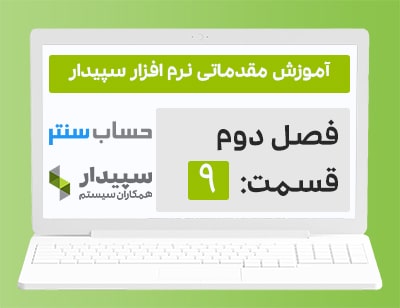
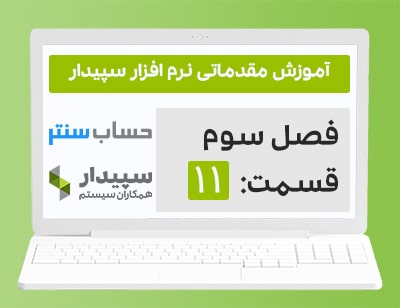
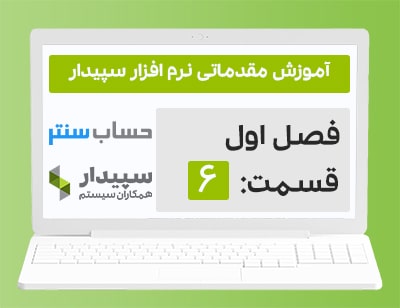

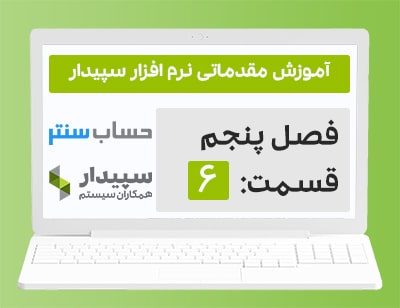
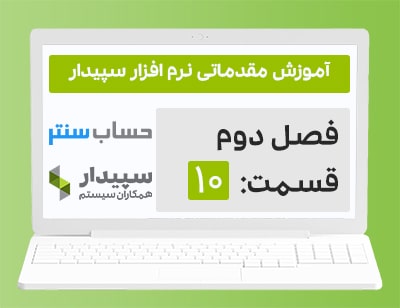
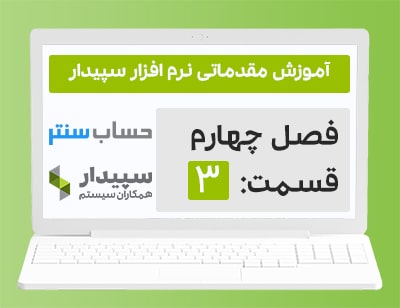
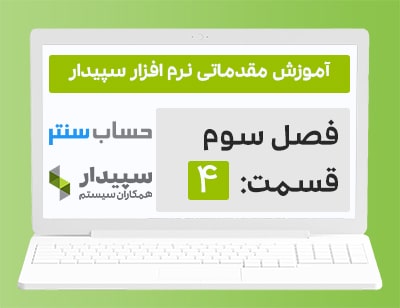
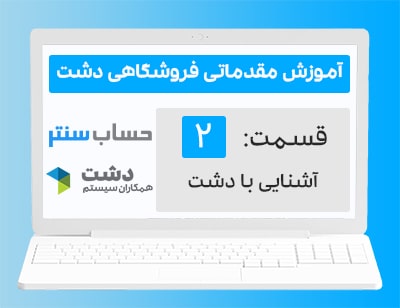
102 دیدگاه. ارسال دیدگاه جدید
سلام استاد
در سیستم انبار ، سیستم تیک حواله مستقیم داره ؟
سلام و وقت بخیر
ببخشید من تعداد زیادی کالا تعریف کردم و فاکتور فروش زدم
الان باید واحد چنتا از کالاها رو تغییر بدم،سیستم اجازه نمیده آیا هیچ راهی وجود نداره؟
در هنگام رسید انبار موقع جستجو کالا لیست کالا را نمیاره لطفا راهنمایی کنید
سلام عبدالله عزیز
کالا شما با انبار انتخاب شده مرتبط نیست، ابتدا کالا را مرتبط کنید.
سپاس از همراهی شما
امیدوارم نتایج تلاش شما به صورت مادی و معنوی در زندگیتان نمود کند
سلام رقیه عزیز
سپاس از حسن نظر و همراهی شما
سلام . ماده اوليه براي توليد يا لوازم مصرفي ، هر دورو بايد با تيك كالا تعريف كنيم؟
سلام وحید عزیز
بله، باید به عنوان کالا تعریف شوند.
سپاس از همراهی شما
سلام وقت بخیر
فرق گروه کالا/خدمت-کد گذاری با گروه کالا/خدمت-خرید یا فروش می فرمایید؟
سلام سرافراز عزیز
گروه کالا و خدمت کدگذاری جهت کدگذاری اتوماتیک کالا و خدمات ایجاد میشود، برای استفاده از آن باید در همان ابتدای شروع به کار نرم افزار گزوه ها را تعیین و در بخش تنطیمات آن را فعال نمود.
گروه کالا خدمت خرید و فروش، جهت گروه بندی های مختلف استفاده میشود و برای اهداف گزارش گیری کاربرد دارد.
سپاس از همراهی شما
سلام وقت بخیر.اگه یه کالا با یه مشخصه بخواهیم تعریف کنیم بطوری که اون مشخصه بالغ بر هزار ویژگی براش وارد شده باید چکار کنیم؟
سلام نازنین عزیز
یک مشخصه فعال نمایید، مقادیر آن را نیز فعال نمایید.
سپس همه مقادیر آن را وارد نمایید
متاسقانه روش سریع تری برای اینکار وحود ندارد.
سپاس از همراهی شما
سلام
گزینه تیک حواله مصرف در تعریف کالا نداره؟
وقتی تیک حواله مصرف را فعال کنیم در حین رسید یک کالا مثلا نان بربری رسید صادر می شود و خود سیستم سپیدار حواله مصرف آن را صادر کند
سلام، خسته نباشد، استاد در سیستم ما کالای جدید تعریف نمیشه و خطا به این صورت هست که طول کالا بیشتر از 2 رقم(100) است، چطور میتونم تنظیمات رو تغییر بدم؟
سلام فولاد عزیز
احتمالا از منو تنظیمات » روش های شماره گذاری » کالا تغییراتی را ایجاد کردید.
سپاس از همراهی شما
سلام استاد میشه ما تصویر کالا رو در لیست کالا یا در موجودی کالا مشاهده کنیم؟ مثل یک ستون
سلام احسان عزیز
برای این موضوع میتوان گزارش از نوع چاپی (استاتیک) طراحی کرد، اما به صورت پیشفرض این امکان در سیستم وجود ندارد.
سپاس از همراهی شما
سلام
درصورتي که عنوان کالا یکسان بود ولی برند کالا تفاوت داشت ، چطور در نرم افزار قابلیت ثبت دارد؟
سلام محمد عزیز
میتوانید نام برند را به عنوان کالا اضافه کنید.
سپاس از همراهی شما
سلام و عرﺽ ادب با تشکر از کلیپ های آموزشی فوق العاده خوبتون🌹
سوالی داشتم ازخدمتتون، برای شرکت های تولیدی که مواد اولیه خریداری میکنند هم از همین بخش تعریف کالا باید مواد های اولیه رو هم اﺽافه کنیم؟
با تشکر از زحماتتون 🙏
سلام امیر حسین عزیز
بله؛ تفاوتی ندارد، تمامی کالا ها با ماهیت های متفاوت از همان بخش قابل تعریف است.
سپاس از همراهی شما
ممنون بابت راهنماییتون 🌼🌼🌼🌼
سلام امکان ورود لیست اکسل کالا در نرم افزار هست؟
سلام حسین عزیز وقتت بخیر باشه
بله این امکان وجود داره، برای یادگیری فرایند انتقال و تبدیل اطلاعات ( کانورت اطلاعات) میتونید از دوره آموزشی که در زیر لینک آن را خدمتتون ارسال کرده ام استفاده کنید.
https://hesabcenter.com/product/how-to-convert-data-in-sepidar-software/
در صورت نیاز به اطلاعات بیشتر نیز میتوانید در تایم اداری با شماره 02188800150 تماس بگیرید.
با تشکر از همراهی شما
سلام.گزینه گروه جدید درعمودی شرکت در نسخه5.5.8 ندیدم.از کجا گروه جدید تعریف کنم
سلام کاربر گرامی
متوجه منظور شما نشدم؛ کامل تر توضیح دهید.
سپاس از همراهی شما
سلام
من تو فیلم ها متوجه نشدم کجا باید موجودی محصول رو تعریف کنیم؟
سلام اسما عزیز
اگر منظور شما موجودی اول دوره است؛ این موجودی بعد از تعریف کالا ها در فرم رسید انبار از نوع اول دوره قابل ثبت است.
اگر در مسیر راه اندازی و ثبت اطلاعات در سپیدار هستید؛ دوره پیشرفته آموزشی راه اندازی و استقرار سپیدار برای شما کمک کننده است:
https://hesabcenter.com/product/the-opening-entry-in-sepidar-software/
پیشنهاد میکنم 3 ویدیو اول لینک بالا را تماشا کنید؛ سپاس از همراهی شما